Najlepszą lampką ostrzegawczą jest to to ile razy musimy chwycić myszkę, aby coś zrobić. Pół biedy jeśli klikamy myszką, aby rozwinąć menu od refaktoringu, albo wstawiania kodu - prawdziwą tragedią jest to, gdy ktoś w ogóle nie wie, że takie wynalazki istnieją i większość rzeczy pisze totalnie z palca (a tak robią też i niektórzy "doświadczeni programiści"). Powtórzę jeszcze raz i mocniej - jeżeli musisz zdjąć dłoń z klawiatury i położyć ją na myszce, to pewnie robisz coś źle, pewnie da się szybciej. Pomyśl o tym, do jakich czynności wcześniej była Ci potrzebna myszka, może któraś z nich da się wykonać skrótami, które zaraz zaprezentuję.
By żyło się lepiej, wszystkim :)
Eclipse zawiera w sobie setki skrótów, ja skupię się na tych, które uważam za ważne, ale i tak będzie ich na tyle dużo, że warto je jakoś uporządkować.
Agenda:
- Skróty ułatwiające poruszanie się po edytorze.
- Skróty ułatwiające dłubanie w kodzie.
Skróty ułatwiające poruszanie się po edytorze:
Open Type (otworzenie typu - klasy lub interfejsu) - Ctrl + Shift + T. Nie trzeba szukać konkretnej klaski myszką, nie trzeba na chybił trafił zaglądać do kolejnego pakiety z nadzieją "o tu cię znajdę"... Tak jest o wiele szybciej.
Eclipse ma to do siebie, że w tym i w podobnych menu, umożliwiających wyszukanie czegoś, owe szukanie jest naprawdę przyjemne - wpisując wielkie litery występujące w nazwie, nie musimy się bawić w wyrażenia regularne (np. wyszukując NullPointerException nie musimy pisać N*P*E, wystarczy NPE :)) - wystarczy wpisać Wielkie Litery występujące w nazwie typu, dodatkowo wyniki można zawęzić podając kolejne fragmenty nazwy, tak jak na załączonym obrazku. Wyrażenia regularne jednak się przydają, bo aby znaleźć NullPointerException, samo Exception to za mało, ale *Exception już w zupełności wystarcza.
Oper Resource (otworzenie dowolnego pliku) - Ctrl + Shift + R. Znowu - znacznie szybsza metoda, niż szukanie czegoś w Project Excplorerze. Kolejną zaletą, widoczną poniżej, jest to, że domyślnie pokazywana jest lista plików, które wcześniej zostały otworzone tym sposobem. XMLe, pliki konfiguracyjne, JSPy, htmle, pierdy dupy żabki - ten skrót może otworzyć właśnie to, czyli wszystkie pliki znajdujące się w projekcie.

Type Hierarchy (Klasy pochodne, rozszerzane, implementowane interfejsy, itp - pokazanie danego typu w hierarchii ) - F4

Kiedyś używałem tego skrótu dość intensywnie... ale ostatnio odkryłem coś jeszcze lepszego:
Czemu lepszego?
- naciśnięcie F4 skutkuje tym, że mój must-have widok, czyli Project Explorer chwilowo jest przesłonięty owym Type Hierarchy (oczywiście można to zmienić i przenieść jedno z nich w inne miejsce, ale to jest akurat mniejszy problem),
- większą niedogodnością jest to, że aby przełączać się między sub-typami a super-typami trzeba się naklikać myszką...
Wygodniejszą metodą, na otwarcie analogicznego widoku hierarchii, jest użycie
Ctrl + T
Ponowne naciśnięcie Ctrl + T powoduje szybkie przełączenie się między sub-typami a super-typami a nawigowanie strzałkami i pacnięcie Entera skutkuje otworzeniem danego typu.
Quick outline (podgląd pól i metod w klasie) - Ctrl + O. To samo co w widoku Outline widocznym po prawej stronie. Ale okienko od razu po otwarciu przejmuje focus i można po nim operować strzałkami, w celu przejścia do konkretnej metody (lub pola), bez dotykania myszki :). Szkoda tylko, że scroll na myszce działa dopiero gdy się klinie weń myszką, lub zacznie chodzić po tym okienku strzałkami.
Ale najbardziej interesujący "ficzer" ukazuje się, gdy wciśniemy Ctrl + O po raz kolejny - rozwija się pełna lista pól i metod obiektu danej klasy, czyli także wszystkich odziedziczonych. Od razu widać też z której klasy co pochodzi.
Go to Line (przejście do linii nr X) - Ctrl + L. Bardzo przydatne, gdy ktoś obok krzyczy "Masz błąd w 3528 linii, napraw to natychmiast!!".
Search (szukajka) - Ctrl + H
inne:
Backward history (poprzednie edytowane miejsce) - Alt + Strzałka w lewo
Forward history (natępne edytowane miejsce) - Alt + Strzałka w prawo
Oba skróty są baaaaardzo przydatne, kiedy nie ma się w zwyczaju zamykać otwartych plików i szybko robi się ich kilkadziesiąt lub ponad setka.
Open Editor (lista plików otwartych do edycji) - Ctrl + E
CDN. / W następnym odcinku: Skróty ułatwiające dłubanie w kodzie.
Czyli pisanie, refactoring i naprawianie kodu.
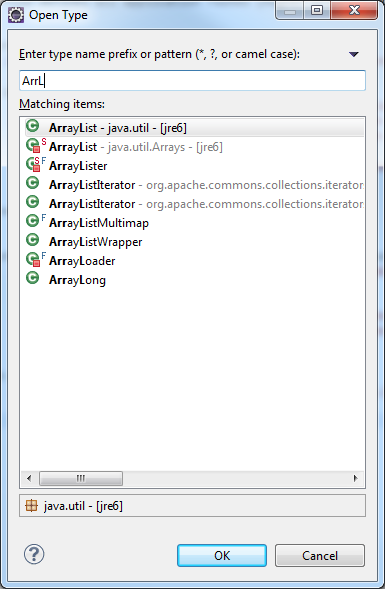






No comments:
Post a Comment